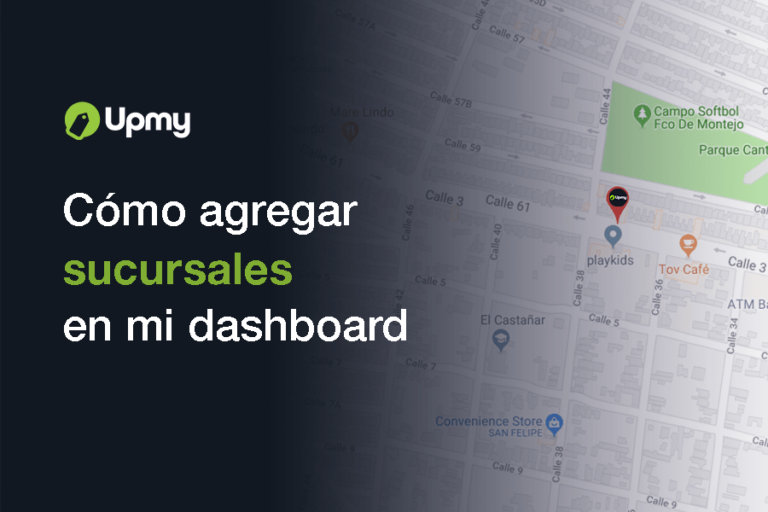En este pequeño tutorial te explicaremos como agregar una nueva sucursal a tu Dashboard, de esta manera tu cliente desde tu app podrá seleccionar la sucursal que le quede más cerca y así tener una mejor organización de los pedidos que ellos te realicen.
1. Menú Principal.
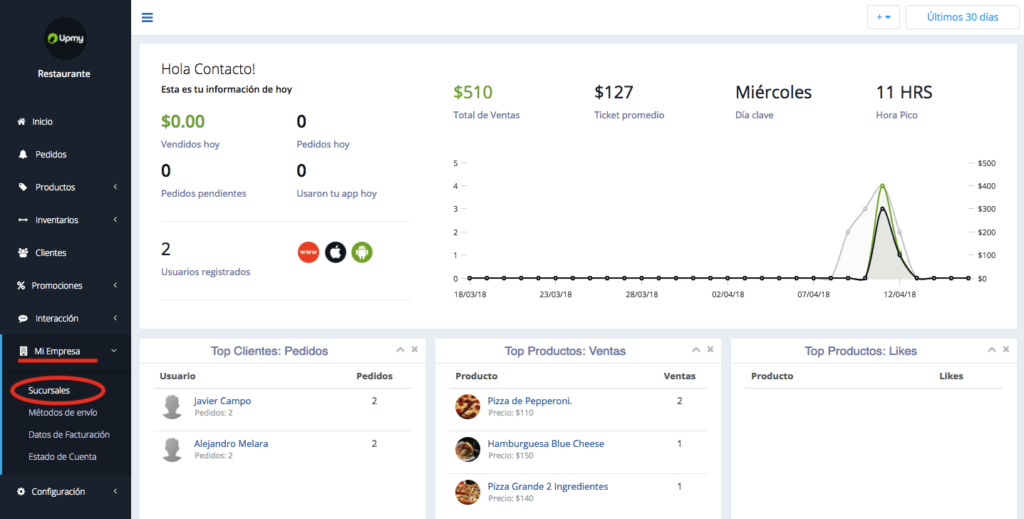
Ingresa a tu Dashboard de administrador y en la barra de opciones selecciona «Mi empresa» y da clic en «Sucursales» para desplegar el catálogo de sucursales.
2. Catálogo de Sucursales.
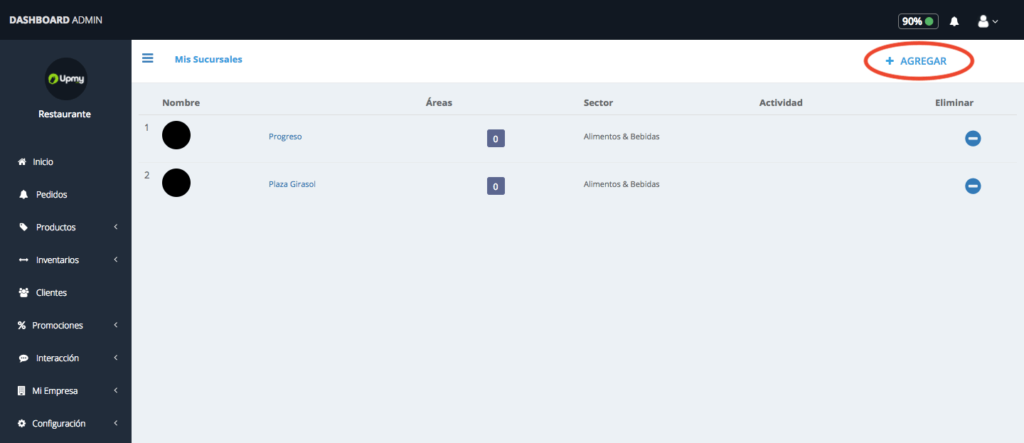
En el catálogo de sucursales haz clic en la opción «+ Agregar» para ir al menú de configuración de una nueva sucursal.
3. Información Básica de la Sucursal.
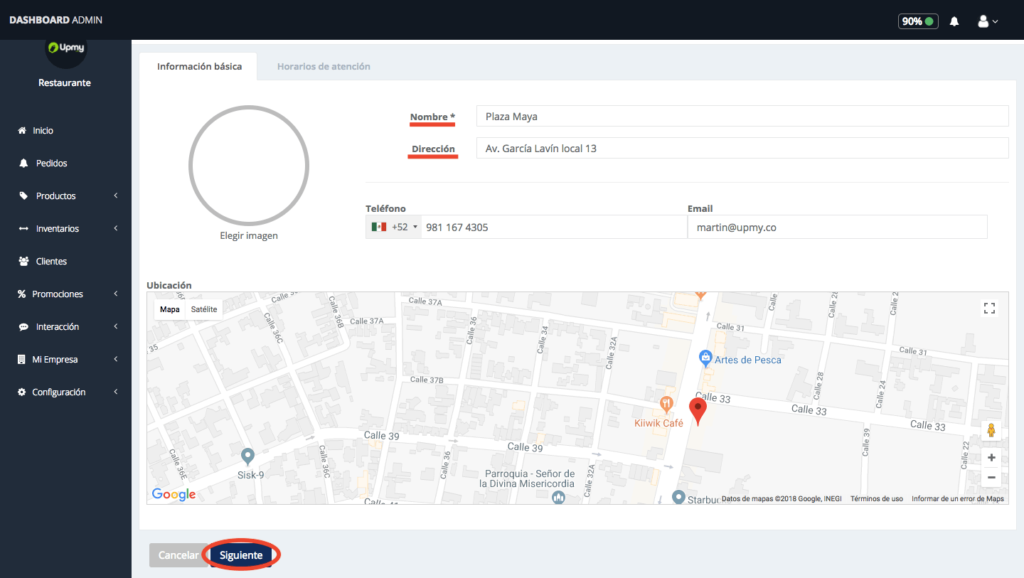
La primera parte de la configuración consiste en agregar los siguientes datos que se solicitan.
- Nombre: Nombre la sucursal que agregaras.
- Dirección: Dirección en la que se encuentra la sucursal.
- Teléfono: Puede ser el teléfono general de la empresa o el número de la sucursal que agregas.
- Email: Puede ser un correo general de la empresa o si la sucursal tiene un mail asignado.
- Ubicación: Señala en el mapa la ubicación en la que se encuentra la nueva sucursal.
- Imagen: Es opcional agregarla pero se recomienda agregarla para tener una mejor organización.
Al finalizar de ingresar la información básica da clic en «Siguiente» para pasar a la segunda parte de la configuración, «Los Horarios de atención»
4. Horarios de atención.
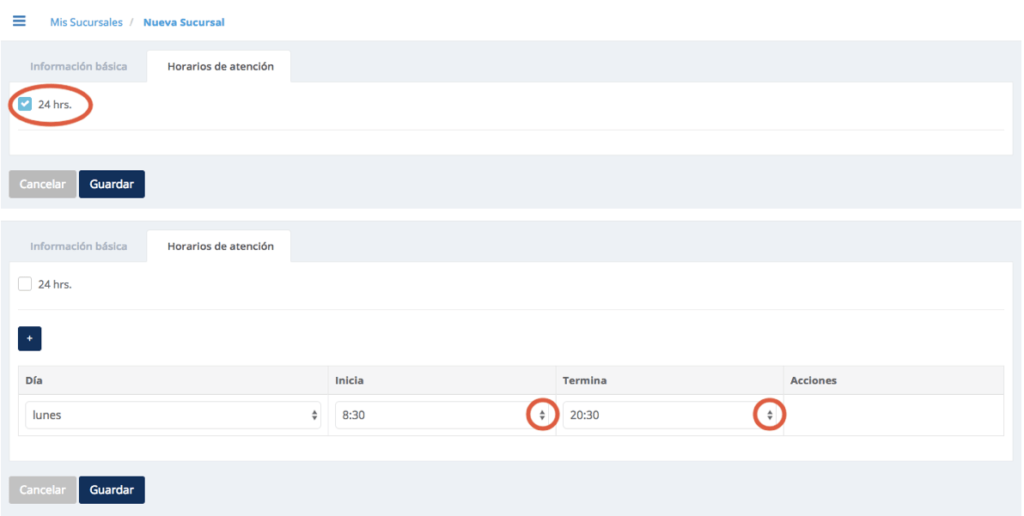
Automáticamente el Dashboard te mostrará que el horario establecido es de 24 hrs. Si tu sucursal nos es 24 hrs bastará con dar clic en la «palomita azul» para que el Dashboard despliegue la opción de configurar los horarios a tu gusto.
5. Definición de los horarios de atención
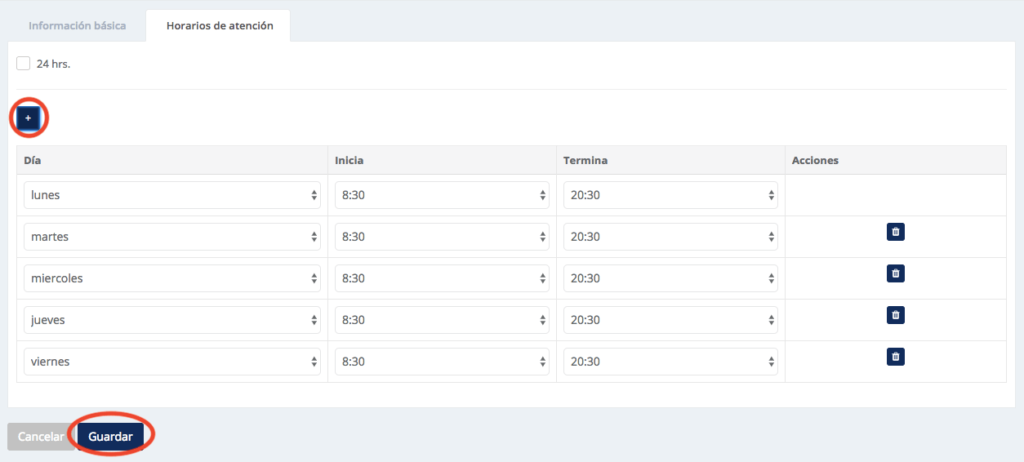
Puedes agregar más días de la semana dando clic en el icono «+» y deberás seleccionar la hora en que abre la sucursal y la hora en la que cierra.
Nota: El formato de los horarios está en 24 hrs por lo que si tu sucursal cierra las 8:00pm. deberás poner que cierra a las 20:00hrs.
Al finalizar de configurar tu horarios solo da clic en «Guardar».
6. Sucursal agregada.
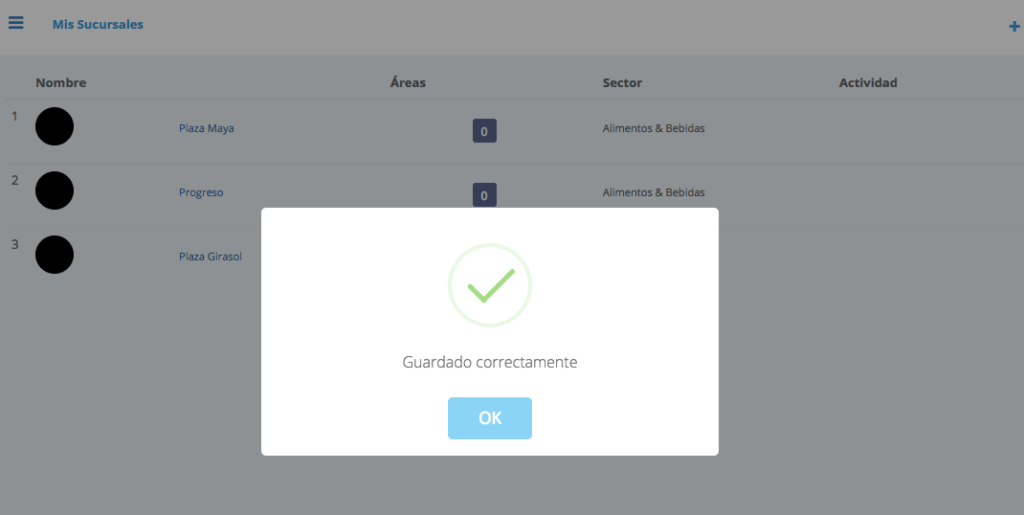
Cuando hayas dado clic en Guardar, el dashboard te notificará que tu sucursal se guardó correctamente y ya la podrás visualizar en el Catálogo de Sucursales.